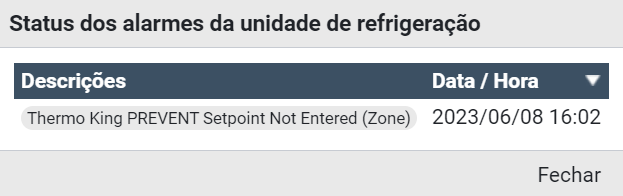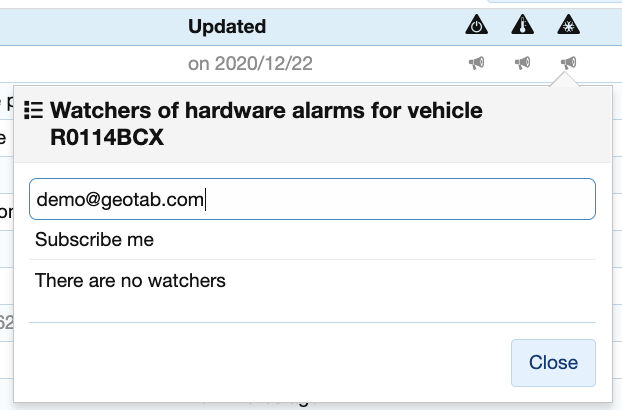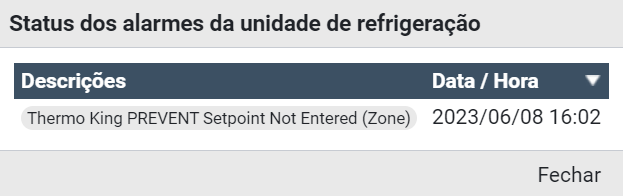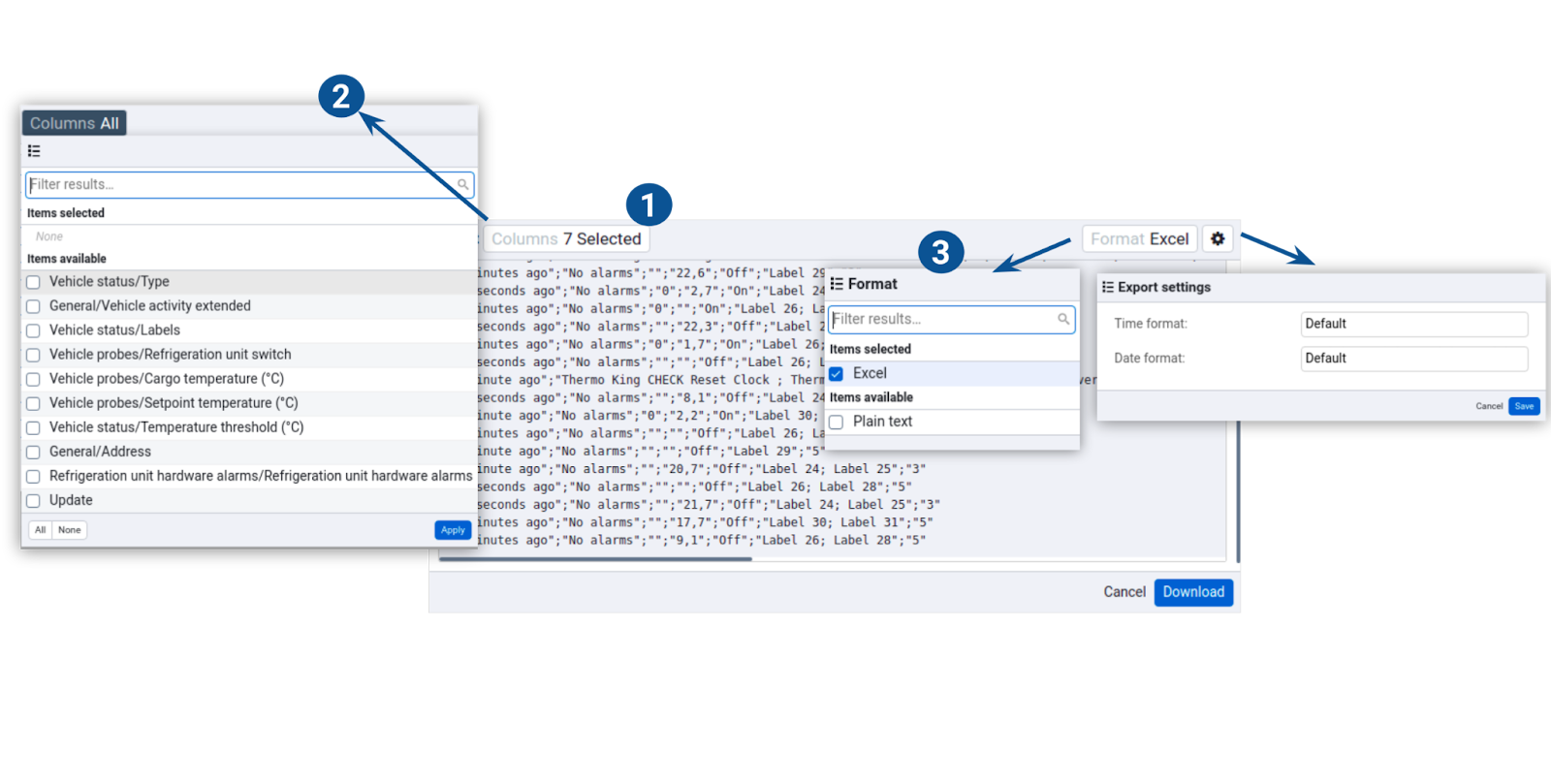User Guide
0 mins to read
Add-In de cadeia de frio no MyGeotab
User Guide
0 mins to read
Explore o recurso de Add-In da cadeia de frio, que oferece suporte a empresas de transporte refrigeradas, facilitando a entrega ideal de produtos ao longo de uma cadeia de fornecimento com temperatura controlada. Saiba como configurar provas de temperatura, editar parâmetros de cadeia de frio e enviar comandos para a unidade de refrigeração.
Guia do usuário
Junho de 2021
Índice
Introdução
O Add-In da cadeia fria oferece suporte a empresas de transporte refrigerado por meio da facilitação da entrega ideal de produtos ao longo de uma cadeia de fornecimento com temperatura controlada (cadeia fria). O Add-In integra-se a unidades de refrigeração, sondas de temperatura e termógrafos para fornecer controle em tempo real da temperatura da carga do veículo.
O Add-In da cadeia fria utiliza gráficos, notificações e monitoramento em tempo real da sonda de temperatura para ajudar a detectar problemas antes que a cadeia fria sofra interrupções, o que reduz eventuais rejeições de entrega. É possível também criar, configurar e exportar relatórios de acordo com as necessidades da sua empresa.
As principais funcionalidades do Add-In da cadeia fria são:
- Monitoramento em tempo real do status ligado/desligado da unidade de refrigeração;
- Monitoramento em tempo real da temperatura do ponto de ajuste e da carga;
- Monitoramento em tempo real de falhas na unidade de refrigeração com códigos de falha aplicáveis do fabricante;
- Alertas configuráveis acionados quando as temperaturas se aproximam dos limites estabelecidos, desligamento das unidades de refrigeração ou envio de alarmes de hardware pela unidade de refrigeração;
- Assinaturas de e-mail configuráveis com vários usuários para receber alertas aplicáveis;
- Relatórios on-line e exportáveis contendo informações detalhadas das sondas de temperatura conectadas; e
- Compatibilidade com termógrafos existentes no mercado.
Instalação e configuração
Consulte o Guia de Instalação do Módulo de Add-In da cadeia fria e Tacógrafo (em inglês) para obter orientações sobre como instalar e configurar o Add-In da cadeia fria.
Execute os procedimentos a seguir para configurar o Add-In após instalá-lo:
- Configure a sonda de temperatura principal de cada veículo. Consulte a seção Configurar a sonda de temperatura para obter mais detalhes.
- Insira o valor da temperatura limite de cada veículo para garantir o acionamento de alertas. Consulte a seção Editar parâmetros da cadeia fria para obter mais detalhes.
Permissões e funções de segurança
Há seis permissões de segurança padrão predefinidas no aplicativo de gerenciamento de frota: Administrador, Supervisor, Usuário padrão, Usuário do aplicativo Drive, Visualizar somente e Nada. Cada permissão inclui um nível de acesso predefinido para determinadas funcionalidades de Add-In, conforme descrito na tabela a seguir.
Permissão para usuários do aplicativo de gerenciamento de frota | Permissão do Add-In IOX-UREADER |
Administrador Supervisor | Administrador de frota (CCC, DEVOP) Gerencia frotas, usuários e preferências. |
Usuário padrão Visualizar somente | Usuário de frota (CCC) Permissões limitadas às funções atribuídas. Os usuários podem habilitar qualquer um dos identificadores de segurança do Add-In IOX-UREADER, exceto o Administrar Add-In IOX-UREADER. |
Aplicativo Drive Nada | Nenhuma unidade de acesso Acesso somente a veículos permitidos. Não é possível acessar a maioria dos dados, como dados do motorista ou relatórios de análise. |
Se essas permissões não atenderem às necessidades de sua frota, é possível criar novas subpermissões com acesso personalizado a funções. As subpermissões são as seguintes:
Acesso à funcionalidade | Descrição |
Administrar Add-In IOX-UREADER | Fornece ao usuário a função Administrador de frota. |
Visualizar dados da cadeia fria | Concede acesso ao módulo cadeia fria (CCC). |
Operador do dispositivo | Concede acesso para enviar comandos à unidade de refrigeração de veículos compatíveis (DEVOP). |
✱ NOTA: os módulos individuais são ativados por meio de Planos de tarifas. Entre em contato com o seu Revendedor caso não consiga acessar um módulo incluso em seu Plano de tarifas.
Visualização do status da temperatura
Para ajudar a detectar problemas que possam repercutir de forma negativa no transporte antes de a cadeia fria sofrer alguma interrupção, a visualização Status da temperatura exibe os seguintes dados em tempo real de cada veículo da frota:
- Detalhes do veículo, inclusive status ligado/desligado e descrição do veículo.
- Status ligado/desligado da unidade de refrigeração.
- Temperatura da carga.
- Temperatura do ponto de ajuste.
- Limite da faixa de temperatura para alertas.
- Códigos de falha do alarme de hardware da unidade de refrigeração, se aplicável.
- Endereço/localização do veículo.
- Última atualização de status dos termógrafos, sondas de temperatura e unidades de refrigeração instalados.
- Alertas de geladeira desligada.
- A temperatura excede o limite acima dos alertas do ponto de ajuste.
- Alertas de alarme de hardware da unidade de refrigeração, inclusive comutação de energia, bateria fraca etc.
- Operações de geração de relatórios e/ou configuração de cada veículo, se aplicável.
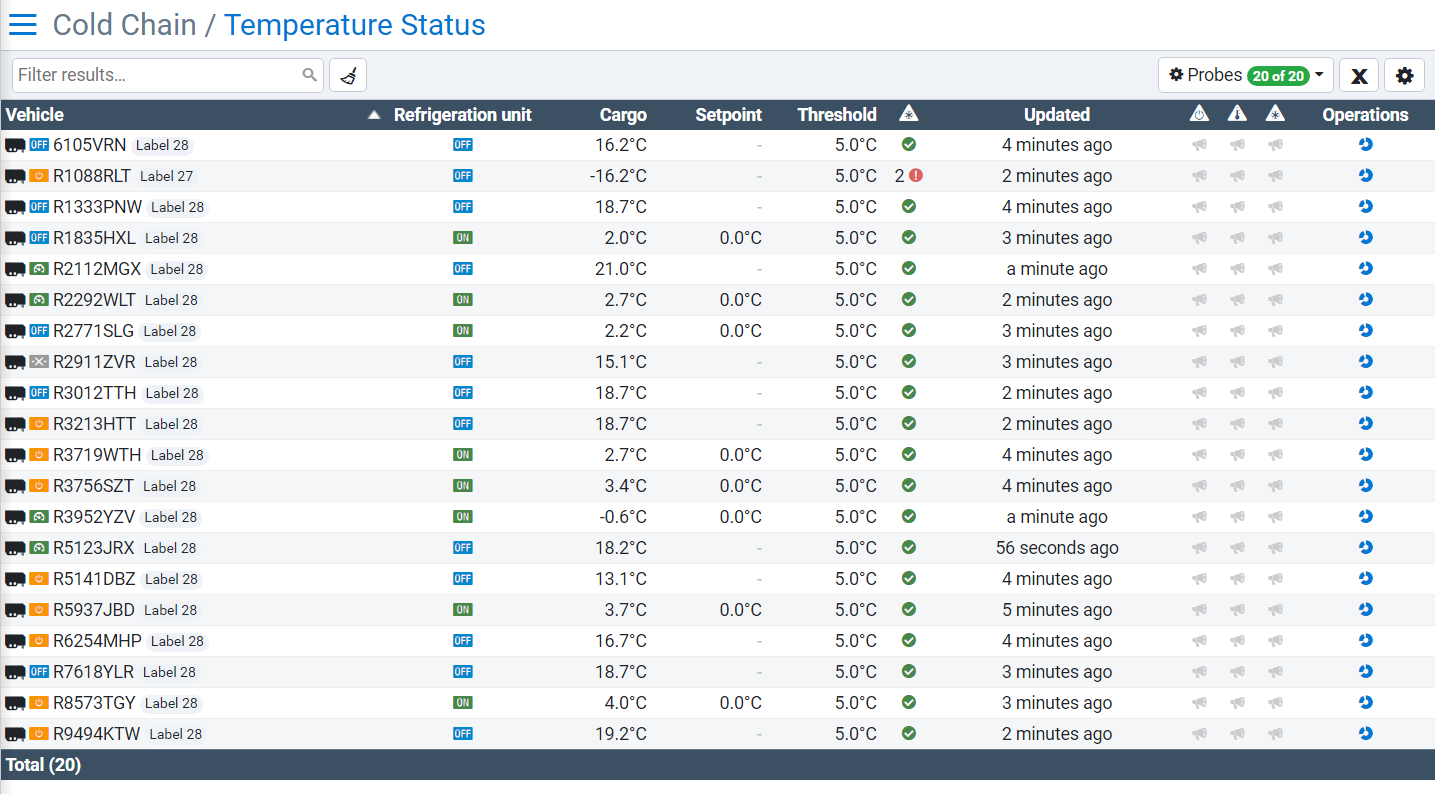
Os detalhes adicionais de cada coluna exibida na visualização Status da temperatura são apresentados na tabela a seguir.
Coluna | Detalhes |
Veículo | Veículo com a unidade de refrigeração. Exibe o status ligado/desligado do veículo, a descrição do veículo e o rótulo. ✱ NOTA: os rótulos são usados para adicionar informações aos veículos a fim de ajudar a agrupá-los em uma frota (por exemplo, usando rótulos para distinguir veículos que trabalham com produtos congelados vs. produtos refrigerados). Em seguida, é possível filtrar a exibição de veículos na visualização Status da temperatura por rótulo. |
Unidade de refrigeração | Status ligado/desligado da unidade de refrigeração. |
Carga | O valor informado pela sonda de temperatura que monitora a temperatura da carga. |
Ponto de ajuste | Temperatura do ponto de ajuste enviada pela unidade de refrigeração. |
Limite | Valor limite da faixa de temperatura definida pelo usuário para acionar alertas quando a temperatura de carga está fora da faixa de temperatura do ponto de ajuste +/- a temperatura limite. |
Alarmes | Os alarmes de hardware da unidade de refrigeração são códigos de falha enviados por unidades de refrigeração, como bateria fraca ou mau funcionamento de hardware. Esses alarmes indicam problemas com o veículo para permitir a tomada das medidas necessárias (por exemplo, vá para a oficina). Por exemplo, uma unidade de refrigeração pode se danificar e interromper o resfriamento. Nesse caso, a máquina acionará um ou mais erros, que são códigos numéricos a serem processados para informar o cliente por meio de uma descrição clara de que algo está errado.
|
Atualização | Data e hora da comunicação mais recente recebida. |
Notificação | Todos os usuários podem se inscrever para receber notificações de qualquer veículo com cadeia fria. O status ativo dessas notificações é exibido em separado abaixo de seus símbolos associados:
Clique no símbolo de notificação referente a um veículo específico e insira um ou mais endereços de e-mail para receber notificações automáticas por e-mail. Clique em Inscrever-me para receber notificações por e-mail para você mesmo sem informar um endereço de e-mail. As notificações são acionadas automaticamente com base nos valores configurados no painel Editar parâmetros da cadeia fria.
|
Operações | Fornece acesso rápido à visualização Relatório de temperatura, ao painel Editar parâmetros da cadeia fria e ao painel Comando para enviar comandos específicos à unidade de refrigeração de cada veículo. |
Configurar a sonda de temperatura
Clique em Sondas para exibir o painel Configurar a sonda de temperatura e selecione a sonda de temperatura usada para exibir a Temperatura da carga na visualização Status da temperatura. É possível configurar vários veículos para exibir a Temperatura da carga a partir de qualquer sonda disponível.
Quando há mudança de sonda, os valores de telemetria são atualizados automaticamente com os valores de temperatura recebidos da sonda selecionada. As alterações feitas aqui também são refletidas na visualização Relatório de temperatura. Isso garante que a temperatura da carga exibida na tabela do Relatório de temperatura e no relatório de gráficos seja a mesma do valor exibido na visualização Status da temperatura.
É possível configurar também os dados de outras sondas existentes na visualização Relatório de temperatura.
Editar parâmetros da cadeia fria
Clique no botão de ação Configurar na coluna Operações para configurar os parâmetros usados na geração de alertas para cada veículo.
Os alertas são acionados com base em valores inseridos nos campos Temperatura do ponto de ajuste e Limite de temperatura. Os alertas ocorrem quando a temperatura de carga informada pela sonda de temperatura principal corresponde ao número especificado de graus inferiores ou superiores em relação à temperatura do ponto de ajuste baseada no valor do Limite de temperatura.
O campo Limite de notificação determina o tempo mínimo em que a temperatura da carga deve exceder o limite de temperatura antes de acionar um Alerta de ponto de ajuste de temperatura ou um Alerta de unidade de refrigeração desligada.
Esses alertas são enviados a todos os e-mails inscritos como observadores do alerta “notificar quando a temperatura exceder o limite acima do ponto de ajuste”.
Enviar comandos à unidade de refrigeração
Clique no botão de ação Configurar na coluna Operações para enviar comandos à unidade de refrigeração do veículo.
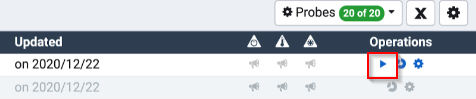
Um menu suspenso é exibido para selecionar os comandos compatíveis.
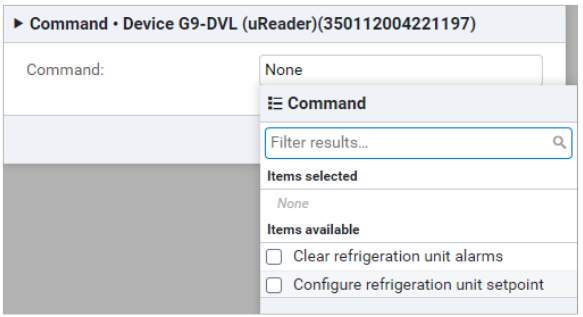
Depois que o comando for selecionado, uma janela pop-up será exibida com informações úteis a serem consideradas antes de enviar o comando, bem como uma lista de parâmetros editáveis (se aplicável).
Visualização do relatório de temperatura
A visualização do Relatório de temperatura ajuda a garantir que a carga será mantida dentro das faixas de temperatura previstas durante o transporte. Essa visualização exibe medições de temperatura da carga em uma data específica com base nos dados das sondas de temperatura disponíveis e também é compatível com sensores de abertura da porta e outras telemetrias. Os valores de Temperatura da carga e de Temperatura do ponto de ajuste referentes ao intervalo de datas selecionado são exibidos em formato gráfico, seguidos por uma exibição tabular de determinados pontos ao longo do gráfico.
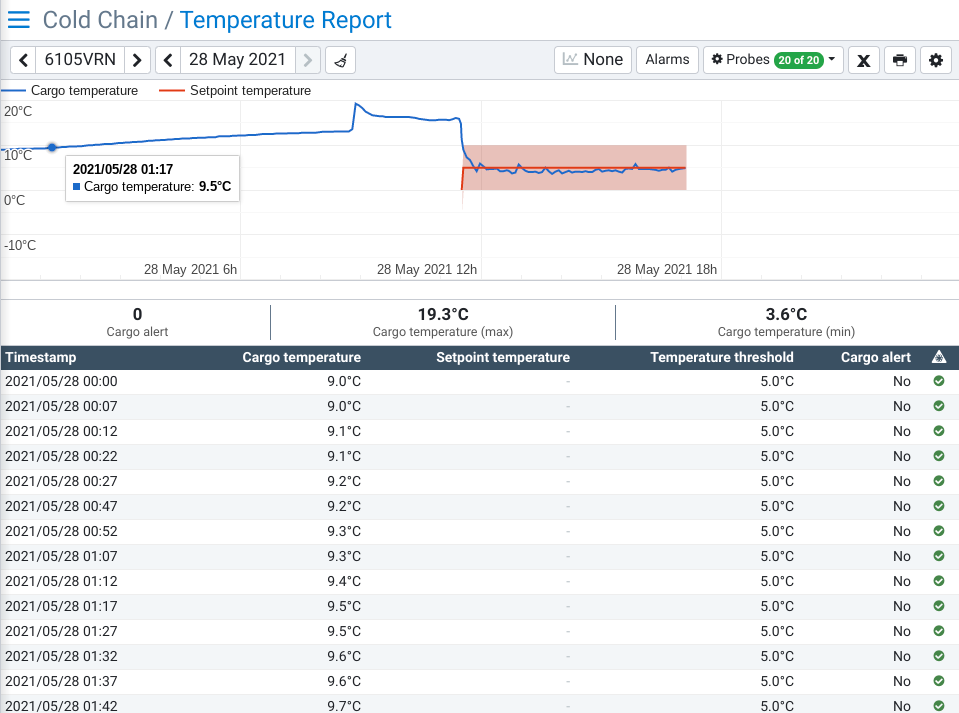
Quando houver uma linha na tabela com fundo vermelho, isso indica que a temperatura está fora do limite especificado no painel Editar parâmetros da cadeia fria.

Troque a sonda exibida nessa visualização clicando em Sondas e selecionando uma sonda disponível para o veículo correspondente no menu suspenso.
Para adicionar ao gráfico e à tabela outras telemetrias obtidas das sondas de temperatura da unidade de refrigeração disponíveis, basta clicar em Seletor de telemetrias (o botão com o símbolo  ). O texto exibido nesse botão é atualizado com base no número de telemetrias selecionadas.
). O texto exibido nesse botão é atualizado com base no número de telemetrias selecionadas.

A tabela também exibe a temperatura da carga e quaisquer alertas acionados durante o intervalo de data e hora selecionado.

A visualização Relatório de temperatura inclui as seguintes opções:
Opção | Detalhes |
Veículo | Selecione o veículo para exibir os dados no gráfico e na tabela. |
Intervalo de data e hora | Defina o intervalo de data e hora referente aos dados solicitados. |
Seletor de telemetrias | Selecione as telemetrias a serem exibidas no gráfico e na tabela. |
Alarmes | Exibem a lista de alarmes gerados pela unidade de refrigeração para o veículo selecionado.
|
Sonda | Visualize uma lista de sondas por veículo. Consulte Configurar a sonda de temperatura para obter mais informações. |
Exportar | Exporte as telemetrias e os dados de temperatura para o formato Excel ou texto sem formatação. Para exportar um relatório:
|
Imprimir | Imprima o relatório como um documento. |
Configurações | Configurações adicionais da visualização do Relatório de temperatura. |